MatchWare, MatchWare Mediator, MatchWare OpenMind og MatchWare ScreenCorder er varemærker eller registrerede varemærker tilhørende MatchWare A/S.
|
|
|
- Laurits Mathiasen
- 8 år siden
- Visninger:
Transkript
1 Varemærker og takord MatchWare, MatchWare Mediator, MatchWare OpenMind og MatchWare ScreenCorder er varemærker eller registrerede varemærker tilhørende MatchWare A/S. Mind Map, Mind Mapping er registrerede varemærker tilhørende The Buzan Organisation. Microsoft, Microsoft Office, Microsoft Word, Microsoft PowerPoint, Microsoft Project, Microsoft Outlook, Microsoft FrontPage, Microsoft Windows, Windows Media Player, Windows Stifinder og Internet Explorer er varemærker eller registrerede varemærker tilhørende Microsoft Corporation. Netscape er et registreret varemærke tilhørende Netscape Corporation. Flash er et varemærke tilhørende Adobe Systems Inc. (tidligere Macromedia, Inc.). Andre varemærker eller produkter er varemærker eller registrerede varemærker tilhørende deres respektive ejere. En særlig tak til Marcia Daniels for at hjælpe med at udvikle nogle af OpenMinds-skabelonerne baseret på gældende læseplaner. Marcia Daniels underviser i naturvidenskab og teknik og har 15 års undervisningserfaring fra offentlige og private skoler. For øjeblikket arbejder hun ved Mill Springs Academy i Atlanta, Georgia, USA. 1
2 MatchWare Licensaftale MatchWare A/S. Alle rettigheder forbeholdes. MatchWare og MatchWare OpenMind er varemærker eller registrerede varemærker tilhørende MatchWare A/S. Andre varemærker eller produkter er varemærker eller registrerede varemærker tilhørende deres respektive ejere. Indholdet i denne brugermanual kan ændres løbende og i tilfælde af dette, kan MatchWare, dets forlægger og agenter ikke holdes ansvarlig. Denne brugermanual er omfattet af copyright-lovgivningen MatchWare A/S. Alle rettigheder forbeholdes. Denne brugermanual må ikke fotokopieres, genoptrykkes, oversættes eller overføres til elektroniske medier eller maskiner uden skriftlig accept fra MatchWare eller dets forlæggere. VIGTIGT De bør læse nedenstående licensaftale grundigt. Hvis De installerer, kopierer, downloader eller anvender dette software, accepterer De at være omfattet af indholdet i licensbetingelserne. Accepterer De ikke licensbetingelserne, er De ikke berettiget til at installere og anvende dette software, og skal derfor øjeblikkeligt returnere produktet samt eventuel andet medfølgende materiale samt kvittering til den forhandler, hvor De har købt produktet for at modtage fuld refundering. Anvendelse MatchWare Licensaftale Dette er en juridisk aftale mellem Dem, slutbrugeren og MatchWare A/S ("MatchWare"). Vedlagte software ("Programmet") er licenseret, ikke solgt, til Dem af MatchWare til anvendelse i henhold til disse licensbetingelser. De (et væsen eller en person) tillades at anvende én (1) kopi af Programmet. De må gerne flytte Programmet fra en computer eller arbejdsplads til en anden, så længe det ikke kan benyttes af mere end én person ad gangen. Det er tilladt at oprette en sikkerhedskopi af Programmet. En terminalserver er en computer, der giver andre klienter tilladelse til at køre programmer på terminalserveren, f.eks. men ikke begrænset til en Microsoft-terminalserver og en Citrix-server. Hvis Programmet er installeret på en terminalserver, skal du bruge en licens for hver klientcomputer, der kan køre Programmet. Nye brugere kan tilsluttes ved betaling af separat licens for hver enkel bruger, som tilsluttes. Når De installerer Programmet på en server som tillader flere brugere samtidig at anvende Programmet, skal der anskaffes licenser til hver enkel computer. Når der bruges Remote Desktop-teknologier, kan du få adgang til og bruge Programmet under forudsætning af, at det kun er den primære bruger af, der er vært for Remote Desktop-sessionen, der har adgang til og bruger Programmet med en enhed til fjernadgang. Du må ikke bruge Programmet på den enhed, der er vært for Remote Desktop-sessionen og adgangsenheden samtidigt. 2
3 De må ikke udleje, udlåne eller på nogen måde videregive brugen af Programmet eller nogen kopi deraf. De må ikke omstrukturere, demontere, skille ad, ændre på eller oprette afledet arbejde med Programmet. Uddannelseslicenser Kommerciel brug af uddannelseslicenser til Programmet er forbudt. De accepterer hermed ikke at benytte uddannelseslicenser til at foretage kommercielle aktiviteter inkluderende, uden undtagelser, følgende aktiviteter: Sælge produkter eller serviceydelser; Sælge reklameplads til virksomheder og/eller sponsorer; Afholde spil eller lotterier, hvor der opkræves deltagergebyr; Vise sponsorbannere, inklusive bannere lavet af sponsorer og linkudvekslingsfirmaer; Vise bannere for firmaer eller organisationer, der tilbyder kontanter eller lign. som betaling for at linke til deres hjemmeside. Nogle Multi-User-uddannelseslicenser giver lærer (og elever) retten til også at bruge licensen hjemme. En hver ekstra CD, som anskaffes til at bruge i hjemmet, må ikke anvendes eller installeres på den pågældende uddannelsesinstitution. Videresalg af Programmet Det er tilladt at overdrage alle rettigheder til Programmet til tredjemand, såfremt De overdrager al programmel, CD-ROM, dokumentation, og denne erklæring, og samtidig destruerer alle kopier, som De er i besiddelse af. Når De først har overdraget Programmet, må De ikke længere benytte det. Kun den person som De har overdraget det til må anvende det i henhold til ophavsretslovgivningen, internationale ophavsretstraktater og denne erklæring. Har De købt en opdateret version af Programmet, udgør denne version sammen med det tidligere Program ét samlet produkt. Derfor må de to versioner ikke benyttes af to forskellige personer, og versionerne må heller ikke overdrages separat til tredjemand. Ophavsret Alle kommercielle enerettigheder til Programmet og brugerdokumentation tilhører MatchWare A/S eller MatchWares distributører og er beskyttet af Storbritanniens ophavsrettighedslovgivning, samt andre tilsvarende lovgivninger og internationale love. MatchWare A/S forbeholder sig alle rettigheder, der ikke udtrykkeligt er indrømmet Dem. Clipart Dette software indeholder clipart ("Clipart") såsom billeder, lyd, videoklip osv. All kommerciel ophavsret til Clipart tilhører MatchWare A/S eller er licenseret gennem MatchWare A/S. 3
4 MatchWare giver Dem en ikke-eksklusiv og ikke underlicenserbar ret, til at anvende Clipart i præsentationer eller websider, fremstillet med dette software. Samme ret gælder også i forbindelse med runtimeversioner. Der skal ikke betales royalty til MatchWare for brugen af Clipart. Clipart må ikke underlicenseres eller gøres tilgængelig for en person eller enhed, som ikke ejer en legal licens af dette software. Runtimeversioner I nogle af MatchWares produkter (inklusiv dette program) har De mulighed for at oprette runtimeversioner eller websider af Deres applikationer. I forbindelse med distributionen af disse runtimeversioner eller websider, er De underlagt følgende betingelser: De er ikke berettiget til at fjerne eller ændre eventuelle mærkninger af MatchWares ophavsret og varemærket. De må ikke benytte hverken MatchWares eller MatchWares leverandørers logoer eller varemærker ved markedsføringen af dine runtimeversioner. De er dog berettiget til at nævne at Deres applikation er udviklet ved hjælp af et MatchWare-produkt. De er alene ansvarlig for enhver support, servicering og teknisk assistance overfor alle modtagere af Deres runtimeversioner. Modtagere er under ingen omstændigheder berettiget til at kontakte MatchWare med henblik på at få udført den nævnte service. De kan under ingen omstændigheder holde MatchWare eller MatchWares tilknyttede selskaber og leverandør til ansvar for ethvert krav, der måtte opstå ved Deres distribution af runtimeversioner. Produktansvar MatchWare yder 90 dages garanti fra købsdato for materiale- og udførselsfejl i de fysiske medier samt i brugerdokumentationen. Returnerer De varen inden for garantiperioden og fejlen konstateres, vil MatchWare erstatte det defekte medium eller den defekte dokumentation. Det skal understreges at Deres eneste retsbeføjelser er begrænset til omlevering af det defekte medium eller dokumentation. Såfremt MatchWare skulle være ude af stand til at omlevere det defekte medium eller brugerdokumentation, vil MatchWare refundere beløbet, som De har betalt for Programmet. Ansvarsbegrænsning Under ingen omstændigheder, herunder uagtsomhed, er MatchWare ansvarlig for Deres tab, det være sig driftstab, tabt avance og tabt data og disses reetablering, tab af goodwill samt lignende indirekte tab eller skade. MatchWare giver ingen garanti for at Programmet og den dertilhørende dokumentation er fejlfri eller opfylder Deres krav og behov. I intet tilfælde kan MatchWares ansvar overstige det beløb, De har betalt for Programmet. Værneting og lovvalg Denne aftale er undergivet dansk ret, og begge parter accepterer, at alle sager vedrørende Programmet samt denne erklæring kun kan anlægges i Sø- og Handelsretten i København. 4
5 Indholdsfortegnelse Varemærker og takord... 1 MatchWare Licensaftale... 2 Introduktion... 9 Velkommen Opret disposition over skrevne dokumenter Arbejd med opgavelister Arbejd med projektplaner Arbejd med tidslinjer Arbejd med præsentationer og websteder Brug skabeloner, der er klar til brug Nyheder i OpenMind 2 Business Edition Vigtige udtryk Installation Installation af OpenMind Enkeltstående installation Administrativ installation Problemløsning Quick Start Quick Start Første trin: Opret et dokument Angiv emnet Indsæt hovedgrenene Indsæt undergrenene Andet trin: Udbyg dit dokument Indsæt ikoner Indsæt billeder Vedhæft et hyperlink Indsæt en tekstnote Opret en grenforbindelse Indsæt kommentarer Tilpas dokumentet OpenMind-manualen Opsætning Opsæt arbejdsområde Indstil præferencer Grundlæggende opgaver Opret et dokument
6 Åbn et dokument Indtast et emne Indsæt grene Naviger i et dokument Brug brainstorm-modus Indsæt ikoner Indsæt billeder Vedhæft objekter Indsæt tekstnoter Indsæt kommentarer Indsæt opgaveoplysninger Indsæt tidslinjeoplysninger Udskriv et dokument Gem et dokument Angiv en adgangskode Yderligere opgaver Rediger en rod eller en gren Flyt en gren Filtrer en gren Zoom ind og ud Brug multimediekataloget Brug panelet Oversigt Brug objektlisten Brug egenskabsdialogboksen Søg og erstat tekst Opret grenforbindelser Opret links Indsæt en ny rod Frakobl en gren Oversigter Brug forskellige oversigter Brug oversigten Mind Map Brug oversigten Top/bund Brug oversigten Venstre/højre Brug oversigten Disposition Brug oversigten Tidslinje Brug oversigten Gantt Opsæt en projektplan Definer de generelle projektindstillinger Definer kalenderindstillinger Angiv og rediger opgaver Tildel ressourcer Brug links Brug betingelser Udbyg en projektplan
7 Gennemgå en projektplan Opret rapporter Eksporter en projektplan Udskriv en projektplan Stavekontrol Brug stavekontrollen Indstillinger for stavekontrol Eksport Eksport: Introduktion Yderligere mapper Eksporter til Microsoft Word Eksporter til Microsoft PowerPoint Eksporter til Microsoft Outlook Eksporter til Microsoft Project Eksporter til HTML: Introduktion Eksporter til HTML: Quick-eksport Eksporter til HTML: Eksportwizard FTP Upload Manager Eksporter til Mediator: Introduktion Eksporter til Mediator: Quick-eksport Eksporter til Mediator: Eksportwizard Eksporter til RTF Eksporter til XML Eksporter som billede Pack & Go Import Introduktion Importer fra Microsoft Word Importer fra Microsoft PowerPoint Importer fra Microsoft Outlook Importer fra Microsoft Project Importer fra Mediator Importer fra XML Support Få hjælp Indrapportering af fejl Reference Egenskaber Introduktion Dokument Rod Gren Tekstobjekt Billedobjekt
8 Videoobjekt Lydobjekt Knap Hypertekst Flashobjekt Tekstnote Fri tekst Frit billede Grenforbindelser Genvejstaster Indeks
9 Introduktion 9
10 Velkommen Velkommen til MatchWare OpenMind Business Edition, det perfekte værktøj til erhvervsfolk, undervisere og elever, som har brug for at organisere deres informationer! Ved hjælp af dens brugervenlige indgangsvinkel hjælper OpenMind dig til på en meget effektiv måde med at brainstorme, udvikle og strukturere ideer visuelt. Uanset om du arbejder alene eller i små eller større grupper, genererer OpenMind illustrerede Mind Maps, som du kan anvende i præsentationer, rapporter, hjemmesider osv. Med en omfattende liste over eksportmuligheder til Microsoft Office-programmer, Matchware Mediator, HTML og andre formater er OpenMind et effektivt og alsidigt værktøj til konceptudvikling. Mind Maps er illustrerede skitser, hvor du kan organisere, prioritere og forbinde dine ideer med hinanden eller med et bestemt emne. Det er bevist, at Mind Maps kan hjælpe enkeltpersoner og firmaer til at opnå højere niveauer af effektivitet ved at øge produktiviteten og de organisatoriske færdigheder. Opret disposition over skrevne dokumenter Ved brug af Mind Mapping-teknikken er det meget nemt at oprette en disposition over skrevne dokumenter, f.eks. mødedagsordener, tilbud og marketingplaner. OpenMind giver dig mulighed for at brainstorme ideer til dine kapitler på en fuldstændig fri måde, der ikke er lineær. En af de store fordele ved at bruge OpenMind i modsætning til at bruge Mind Mapping på papir er, at OpenMind giver dig mulighed for at omarrangere dine ideer i den rigtige rækkefølge ved at trække og slippe dem i dokumentet, så snart du er færdig med at brainstorme dem. Når du eksporterer dit Mind Map til Microsoft Word, kan du vælge blandt en række kreative skabeloner, der er udarbejdet til at give dit dokument et professionelt udseende med det samme. Overordnede ideer eksporteres som hovedoverskrifter, underordnede ideer eksporteres som underoverskrifter og så videre. Alle tekstnoter, kommentarer, billeder og andre elementer, som du har indsat i dit dokument, eksporteres også. Dermed kan du rent faktisk begynde at skrive din opgave, mens du brainstormer i OpenMind, da teksten medtages i det eksporterede Word-dokument. 10
11 Hvis du, mens du arbejder på dit dokument i Word, kommer i tanke om, at du har glemt nogle ideer, som du gerne vil brainstorme i OpenMind først, er alt, hvad du behøver at gøre, at importere dit Worddokument tilbage i OpenMind, tilføje nye ideer på dit Mind Map og derefter eksportere til Word igen. Arbejd med opgavelister Brug Mind Mapping til at brainstorme, visualisere og organisere dine opgaver. Konverter derefter dit Mind Map til en detaljeret implementeringsplan ved at tilføje opgaveoplysninger, som datoer, ressourcer, prioriteter og færdiggørelsesprocentsatser. Opgavelister kan oprettes i en fart og vises i oversigten Disposition eller eksporteres til Microsoft Outlook. Du kan også importere opgavelister fra Outlook og synkronisere oplysninger mellem OpenMind og Outlook for at eliminere dobbeltforekomster. Arbejd med projektplaner OpenMind-oversigten Gantt, som er specifik for Business Edition, er en særlig oversigt, der er velegnet til oprettelse, redigering og styring af projektplaner i henhold til reglerne for projektstyring. Med OpenMind kan du oprette, vise og administrere komplekse projektplaner i oversigten Gantt. Angiv deadlines, milepæle og afhængigheder, mens du holder øje med den kritiske sti for at sikre, at dit team leverer til tiden hver gang. Hvis du har brug for det, kan du nemt eksportere dine projektplaner til Microsoft Project for at drage fordel af dette programs avancerede projektstyringsfunktioner. Du kan også importere eksisterende projektplaner direkte fra Microsoft Project eller via Microsoft Project XML-formatet, hvis du foretrækker at bruge den brugervenlige visuelle OpenMind-grænseflade. 11
12 Arbejd med tidslinjer Oversigten Tidslinje i OpenMind er en fantastisk ny måde til at vise tidsrelaterede oplysninger, f.eks. firmahistorik, marketingplaner, produktionsplaner og historiske data. Tilføj blot datoer eller klokkeslæt på dine grene, og skift til oversigten Tidslinje, hvis du vil se oplysningerne langs en vandret tidsakse. Forskellige tidsskalaer (f.eks. standard, geologisk og historisk) giver dig mulighed for at skræddersy tidslinjen, så den opfylder dine behov. Du kan zoome ind og ud, skjule eller udvide tidslinjeskalaen og sammentrække tomme dele af tidslinjen ved at indsætte brudmærker. En struktureret visning giver dig mulighed for at se et niveau af grene ad gangen med adgang til undergrene gennem hierarkiske rullelister. Arbejd med præsentationer og websteder OpenMind er optimeret til at oprette udkast (storyboarding) til og planlægning af hjemmesider og multimediepræsentationer, som du kan eksportere til Microsoft PowerPoint, MatchWare Mediator eller HTML: Når der oprettes udkast til præsentationer, repræsenterer en ide i dit Mind Map et dias (PowerPoint) eller en side (Mediator) i din præsentation, en underide repræsenterer en underordnet side eller et underordnet dias osv. Du kan hæfte filer til grene (ideer) i dit Mind Map, f.eks. Flash-, billed-, tekst-, lyd- og videofiler. Disse filer medtages, når du eksporterer til PowerPoint, Mediator- eller HTML og vises på deres respektive sider. I OpenMind kan du oprette hyperlinks, knapper, grenforbindelser og anden form for interaktivitet, der eksporteres sammen med dokumentet. Eksportwizarden indeholder en række skabeloner, der er klar til brug, med indbygget navigation. Du kan frit tilpasse disse skabeloner i henhold til dine behov og gemme dem til fremtidig brug. 12
13 I OpenMind kan du udføre grundlæggende webredigering under HTML-eksporten. Du kan f.eks. selv bestemme hvor på siden, du vil placere de enkelte objekter. Du behøver overhovedet ingen programmeringskendskab. Så snart du har eksporteret din PowerPoint- eller Mediator-præsentation, kan du importere den ind i OpenMind igen, hvis du har brug for at oprette udkast til flere sider eller dias. Brug skabeloner, der er klar til brug OpenMind leveres med detaljerede forretningsskabeloner til brug i Mind Mapping-standardoversigter samt projektplaner, der er klar til brug, og som er specifikke for oversigten Gantt og dækker en række almindelige forretningsaktiviteter. Du kan basere dine egne Mind Maps på enhver af disse skabeloner, og du kan tilpasse dem efter behov, så de opfylder dine specielle studiebehov. Ideer og forslag til udvidelse findes i de mange noter og pop-upkommentarer. 13
14 Nyheder i OpenMind 2 Business Edition OpenMind 2 Business Edition indeholder mange nye funktioner, der er fuldstændigt beskrevet i brugervejledningsdelen af denne dokumentation. Her er der en kort beskrivelse af de vigtigste forbedringer. Skabeloner: OpenMind 2 Business Edition indeholder et antal nye forretningsskabeloner, som du kan tilpasse efter behov. Ideer og forslag til udvidelse findes i de mange noter og pop-up-kommentarer. Som en hjælp til at komme i gang kan du bruge nogle af de forskellige projektplaner til almindelige forretningsaktiviteter, som OpenMind også indeholder (organisering af messer, produktion af en publikation, lancering af et produkt osv) til brug i den nye Gantt-oversigt. Du kan bruge disse til øvelsesformål eller som basis for dine egne projektplaner. Hvis du ønsker at åbne en skabelon, skal du vælge Filer Ny, klikke på fanen Skabeloner og vælge den skabelon, du ønsker at bruge, fra den relevante kategori. Opgaveoplysninger: I OpenMind 2 Business Edition kan du tilføje opgaveoplysninger til grenene på dine Mind Maps med henblik på at oprette simple opgavelister. Det nye panel Opgave- /tidslinjeoplysninger (som erstatter det oprindelige panel med tidsoplysninger giver dig mulighed for at føje data, f.eks. start- og slutdato, ressourcer, prioritet og førdiggørelsesniveau til enhver gren. Se "Indsæt opgaveoplysninger", hvis du ønsker yderligere oplysninger. Du kan også importere opgavelister fra Microsoft Outlook, eller du kan eksportere dine egne OpenMind-opgavelister til Microsoft Outlook. Endelig kan du bruge OpenMind til at synkronisere mellem den version af opgavelisten, der findes i Microsoft Outlook, og den version, der findes i OpenMind. Hvis du ønsker yderligere oplysninger om eksport-, import- og synkroniseringsmuligheder, kan du se "Eksporter til Microsoft Outlook" og "Importer fra Microsoft Outlook". Oversigten Gantt: OpenMind 2-oversigten Gantt, som er specifik for Business Edition, er en særlig oversigt, der er beregnet til oprettelse, redigering og styring af projektplaner i henhold til reglerne for projektstyring. Oversigten indeholder to dele, en disposition til venstre, som repræsenterer projektet som en hierarlisk liste over opgaver, og et Gantt-diagram til højre, som viser opgaverne som vandrette søjler arrangeret op mod en kalenderbaggrund. Yderligere oplysninger om oversigten Gantt finder du under "Brug oversigten Gantt" og de efterfølgende emner. I OpenMind 2 Business Edition kan du eksportere dine projektplaner til Microsoft Project, så du kan arbejde videre med dem der. Du kan også importere eksisterende Microsoft Project-planer ind i oversigten Gantt, direkte fra Microsoft Project eller via Microsoft Project XML-formatet. 14
15 Yderligere oplysninger om eksport og import direkte fra Microsoft Project, finder du under "Eksporter til Microsoft Project" og "Importer fra Microsoft Project". Oplysninger om eksport og import af Microsoft Project-planer via XML-formatet finder du under "Eksporter til XML" og "Importer fra XML". Multimediekatalog: Multimediekataloget indeholder en nykategori Dokumenttypografier, der giver dig mulighed for straks at ændre udseendet af dit Mind Map ved blot at trække en typografi over på dit dokument. Du kan vælge blandt en række professionelle dokumenttypografier, så du kan anvende forskellige grenformer, grenfarver og andre koordinerede attributter i et trin. Se "Brug multimediekataloget", hvis du ønsker yderligere oplysninger. Adgangskodebeskyttelse: OpenMind Business Edition giver dig mulighed for at forhindre uønsket adgang til dine dokumenter ved at kryptere dem og beskytte dem med en adgangskode. Dokumenter, der er beskyttet med en adgangskode, kan kun åbnes ved at angive den rigtige adgangskode. Se "Angiv en adgangskode", hvis du ønsker yderligere oplysninger. Microsoft Outlook-import/-eksport og synkronisering: Som nævnt herover kan du i OpenMind Business Edition importere opgavelister fra Microsoft Outlook. Du kan også eksportere dine egne OpenMind-opgavelister til Microsoft Outlook og bruge OpenMind til at synkronisere mellem den version af opgavelisten, som findes i Outlook, og den version, der findes i OpenMind. Yderligere oplysninger om de involverede procedurer finder du under "Eksporter til Microsoft Outlook" og "Importer fra Microsoft Outlook". XML-import/-eksport: I OpenMind Business Edition kan du importere XML-filer i forskellige formater, herunder Microsoft Project XML og MindManager XML. Disse valgmuligheder er især nyttige, hvis du ikke har det relevante program installeret på din computer. Du kan også eksportere dine OpenMinddokumenter som OpenMind XML-filer eller Microsoft Project XML-filer. Se "Importer fra XML" og "Eksporter til XML", hvis du ønsker yderligere oplysninger. Microsoft Project-import/-eksport: I OpenMind 2 Business Edition kan du eksportere dine projektplaner til Microsoft Project, enten direkte i Microsoft Project.mpp-format eller via Microsoft Project XML-format. Dette er isæt nyttigt, hvis du har oprettet en projektplan i den nye Gantt-oversigt, som du vil udvide yderligere ved brug af de avancerede funktioner i Microsoft Project. Du kan importere eksisterende Microsoft Project-planer i oversigten Gantt, direkte fra Microsoft Project eller via Microsoft Project XML-formatet. Yderligere oplysninger om eksport og import direkte fra Microsoft Project finder du under "Eksporter til Microsoft Project" og "Importer fra Microsoft Project". Yderligere oplysninger om eksport og import af Microsoft Project-planer via XML-formatet finder du under "Eksporter til XML" og "Importer fra XML". 15
16 Vigtige udtryk Mange af de udtryk, der anvendes i OpenMind, er baseret på Windows -standardterminologi. Nogle udtryk er dog enten OpenMind-specifikke eller refererer direkte til Mind Map-konceptet og kan derfor måske virke nye og ukendte. Auto-layout Normalt placerer OpenMind dine grene automatisk sådan, at du undgår, at de overlapper hinanden. Denne standardindstilling kaldes for Auto-layout. Hvis du slår Auto-layout fra, har du mulighed for selv at placere hovedgrenene i dit dokument. Se "Flyt en gren", hvis du ønsker yderligere oplysninger. Brainstorm-modus Brainstorm-modus giver dig mulighed for at indsætte dine hovedemner (hovedgrene) og underemner (undergrene) lynhurtigt uden at skulle bekymre dig om at vurdere eller strukturere dem. Se "Brug brainstorm-modus", hvis du ønsker yderligere oplysninger. Dokument Kommandoen Filer Ny åbner et nyt dokument. Et OpenMind-dokument kan indeholde flere forskellige dokumenter, ligesom du også kan have flere dokumenter åbne på samme tid. OpenMind-dokumenter bliver gemt med filtypen.omp. Se "Opret et dokument", hvis du ønsker yderligere oplysninger. Egenskaber Mange OpenMind-komponenter såsom selve dokumentet, roden, grenene og alle vedhæftede objekter har deres egne egenskaber, som vises i egenskabsdialogboksen. Se "Brug egenskabsdialogboksen", hvis du ønsker yderligere oplysninger. Eksport Efter at have færdiggjort dit dokument kan du eksportere det til andre formater, f.eks. en Microsoft PowerPoint-præsentation, et Microsoft Word- eller.rtf-dokument, et Microsoft Project-dokument, en Microsoft Outlook-opgaveliste, et MatchWare Mediator-dokument eller et billede. Du kan også eksportere til HTML og XML. Se afsnittet "Eksport", hvis du ønsker yderligere oplysninger. Grenforbindelser En grenforbindelse bruges til visuelt at illustrere, at to grene indholdsmæssigt er forbundet. I dokumentet er dette angivet ved en pil mellem de to grene. Se "Opret grenforbindelser", hvis du ønsker yderligere oplysninger. 16
17 Hovedgren Hovedgrenene er de grene, der er direkte forbundet til roden. De indeholder hovedemnerne i dit dokument. Se "Indsæt grene", hvis du ønsker yderligere oplysninger. Ikoner OpenMind indeholder en ikonpalet med forskellige ikoner, som du kan vedhæfte på grenene i dit dokument. Ved at bruge ikoner kan du f.eks. beskrive et objekts status, vigtighed osv. Se "Indsæt ikoner", hvis du ønsker yderligere oplysninger. Import Du kan ikke blot eksportere dit dokument til Mediator, PowerPoint eller Word, Outlook, Microsoft Project eller Mediator. Du kan også genimportere det eksporterede dokument som et nyt dokument og stadig bevare meget af det yderligere arbejde, du måtte have udført på dokumentet i disse eksterne programmer. Du kan selvfølgelig også importere dokumenter, der oprindeligt er oprettet i PowerPoint, Word, Microsoft Project eller Mediator samt opgavelister fra Outlook- og XML-dokumenter i OpenMind. Se afsnittet "Import", hvis du ønsker yderligere oplysninger. Kommentarer Kommentarer er korte noter, som du enten kan indsætte på roden af dit dokument, på en gren eller på selve arbejdsområdet. Se "Indsæt kommentarer", hvis du ønsker yderligere oplysninger. Links Med OpenMind kan du oprette links både mellem forskellige grene i dit dokument og til andre filer eller websider. For at gøre dette skal du først indsætte enten et hyperlink, en knap eller et grenbillede. Derefter skal du angive den ønskede type link. Du kan følge disse links i OpenMind ved at aktivere det tilhørende objekt. Når du har eksporteret dit dokument til f.eks. HTML eller Mediator, skal du blot klikke på enten knappen, billedet eller hyperlinket for at aktivere linket. Se "Opret links", hvis du ønsker yderligere oplysninger. Mind Map Et klassisk Mind Map består af en rod, dets over- og undergrene, alle indsatte objekter (ikoner, kommentarer, tekstnoter osv.) og vedhæftede objekter (tekst-, billed-, videofiler osv.). Med OpenMind har du mulighed for at oprette flere forskellige Mind Maps i det samme dokument. Objekter Med OpenMind kan du indsætte forskellige typer objekter såsom tekstdokumenter, billeder, videoer, lyde, Flash -filer eller links til eksterne elementer på enten roden eller grenene i dit dokument. Disse objekter vises på objektlisten i OpenMind og kan alle eksporteres, når du eksporterer dit dokument til et andet format. Se "Vedhæft objekter", hvis du ønsker yderligere oplysninger. 17
18 Opgaveliste En opgaveliste er en række individuelle opgaver, som ikke er forbundet med hinanden. Hvis en opgave forsinkes, har dette ingen betydning for de andre opgaver. I OpenMind kan du tilføje opgaveoplysninger, f.eks. datoer, prioriteter og ressourcer til grene i dit dokument med henblik på at oprette simple opgavelister. Se "Indsæt opgaveoplysninger", hvis du ønsker yderligere oplysninger. I OpenMind kan du også oprette og styre projektplaner, som er mere komplekse end opgavelister. Se definitionen af en projektplan i dette emne. Overgren Overgrenene er de grene, der er direkte forbundet med roden. de repræsenterer de hovedemner, der er relateret til emnet for dit dokument. Se "Indsæt grene", hvis du ønsker yderligere oplysninger. Oversigten Disposition Oversigten Disposition repræsenterer dokumentet i en hierarkisk listeform, som du kan udvide eller skjule efter eget ønske. Det giver dig mulighed for at navigere gennem dokumentet fra top til bund og giver dig en alternativ metode til braistorming af ideer. Se "Brug oversigten Disposition", hvis du ønsker yderligere oplysninger om arbejde med oversigten Disposition. Oversigten Gantt OpenMind 2-oversigten Gantt, som er specifik for Business Edition, er en særlig oversigt, der er beregnet til oprettelse, redigering og styring af projektplaner i henhold til reglerne for projektstyring. Oversigten Gantt indeholder to dele, en disposition til venstre, som repræsenterer projektet som en hierarlisk liste over opgaver, og et Gantt-diagram til højre, som viser opgaverne som vandrette søjler arrangeret op mod en kalenderbaggrund. Se "Brug oversigten Gantt", hvis du ønsker yderligere oplysninger om projektplaner og projektstyring. Se også definitionen af en projektplan i dette emne. Oversigten Mind Map Dette er standardoversigten, når der oprettes et nyt dokument. Udgangspunktet er en rod placeret i midten af dokumentet, hvorfra de forskellige grene breder sig med urets retning. Denne oversigt egner sig specielt godt til brainstorm-modus, da du hurtigt kan samle alle de ideer, der har relation til emnet i dit dokument uden at skulle bekymre dig om at evaluere eller strukturere dem. Se "Brug forskellige oversigter", hvis du ønsker yderligere oplysninger. Oversigten Tidslinje Oversigten Tidslinje giver dig mulighed for at få vist alle grenene i dit dokument, som indeholder tidsinformation, i kronologisk rækkefølge langs en vandret tidsakse. Forskellige tidsskalaer (f.eks. standard, geologisk og historisk) giver dig mulighed for at tilpasse tidslinjen til dine behov. Se "Brug oversigten Tidslinje" hvis du ønsker yderligere oplysninger om tidslinjen. 18
19 Oversigten Top/bund Denne oversigt viser dit dokument som en hierarkisk opbygget pyramide, hvor roden er i toppen og hovedgrenene nedenfor, undergrenene under hovedgrenene osv. Top/bund-oversigten kan specielt anbefales, når du har brug for, at dine grene opstilles hierarkisk - med andre ord fra højeste niveau til de laveste niveauer. Se "Brug forskellige oversigter", hvis du ønsker yderligere oplysninger. Oversigten Venstre/højre Her vises dit dokument enten fra venstre mod højre eller fra højre mod venstre. Det kan specielt anbefales, når du skal præsentere dine data som en liste og gerne vil koncentrere dig om et punkt ad gangen. Se "Brug forskellige oversigter", hvis du ønsker yderligere oplysninger. Pack & Go Pack & Go giver dig mulighed for meget nemt at distribuere dit dokument til andre brugere. Ved hjælp af blot ét museklik kan du oprette en mappe indeholdende dit dokument samt alle eksterne filer. Mappen kan derefter hentes via et netværk eller distribueres som zip-fil, f.eks. via . Se "Pack & Go", hvis du ønsker yderligere oplysninger. Projektplan En projektplan er en række opgaver, der er afhængige af hinanden, og som skal udføres i en bestemt rækkefølge. En projektplan har en specifik startdato, der svarer til starten på den første opgave, og en specifik afslutningsdato, der svarer til den sidste opgave og færdiggørelsen af projektet. Hvis en opgave bliver forsinket, vil alle opgaver, der er afhængige af den forsinkede opgave, blive påvirket, og deres datoer genberegnes automatisk. I OpenMind kan du oprette, få vist og styre komplekse projektplaner i oversigten Gantt. Se "Brug oversigten Gantt", hvis du ønsker yderligere oplysninger om projektplaner og projektstyring. OpenMind understøtter oprettelse af opgavelister, som er meget simplere end projektplaner. Se definitionen på en opgaveliste i dette emne. Rod Roden er den centrale blok, der vises, når du opretter et nyt dokument eller vælger Indsæt Nyt dokument i hovedmenuen. Roden viser hovedemnet i dit dokument. Alle grene, som du hæfter direkte ved roden, kaldes hovedgrene. Se "Indtast et emne", hvis du ønsker yderligere oplysninger. Skabeloner OpenMind leveres med et stort antal skabeloner til enten undervisningsmæssig, erhvervsmæssig eller privat brug, som du kan bruge som udgangspunkt for dine egne dokumenter. Du kan også gemme dine egne dokumenter som skabeloner til fremtidig brug. Se "Gem et dokument", hvis du ønsker yderligere oplysninger. Skabeloner gemmes med filtypen.omt. 19
20 Tekstnoter Tekstnoter er i modsætning til kommentarer omfattende noter, som du kan indtaste ved brug af tekstnoteeditoren og knytte til roden eller en gren i dokumentet. Se "Indsæt tekstnoter", hvis du ønsker yderligere oplysninger. Undergren Enhver gren tilknyttet en overgren kaldes en undergren. Derudover kan hver enkelt undergren have sine egne undergrene. Undergrene repræsenterer forskellige underemner. Se "Indsæt grene", hvis du ønsker yderligere oplysninger. 20
MatchWare, MatchWare Mediator, MatchWare OpenMind og MatchWare ScreenCorder er varemærker eller registrerede varemærker tilhørende MatchWare A/S.
 Varemærker og takord MatchWare, MatchWare Mediator, MatchWare OpenMind og MatchWare ScreenCorder er varemærker eller registrerede varemærker tilhørende MatchWare A/S. Mind Map, Mind Mapping, Mental Literacy
Varemærker og takord MatchWare, MatchWare Mediator, MatchWare OpenMind og MatchWare ScreenCorder er varemærker eller registrerede varemærker tilhørende MatchWare A/S. Mind Map, Mind Mapping, Mental Literacy
Baseret på brochure om MindView 7 fra HudStudy ved University of Huddersfield, marts 2018
 1 Baseret på brochure om MindView 7 fra HudStudy ved University of Huddersfield, marts 2018 Introduktion til mind mapping Et mind map er en type diagram, der kan bruges til at organisere information visuelt.
1 Baseret på brochure om MindView 7 fra HudStudy ved University of Huddersfield, marts 2018 Introduktion til mind mapping Et mind map er en type diagram, der kan bruges til at organisere information visuelt.
Skifte til OneNote 2010
 I denne vejledning Microsoft Microsoft OneNote 2010 ser meget anderledes ud end OneNote 2007, og vi har derfor oprettet denne vejledning, så du hurtigere kan komme i gang med at bruge programmet. Læs videre
I denne vejledning Microsoft Microsoft OneNote 2010 ser meget anderledes ud end OneNote 2007, og vi har derfor oprettet denne vejledning, så du hurtigere kan komme i gang med at bruge programmet. Læs videre
Skifte til PowerPoint 2010
 I denne vejledning Microsoft PowerPoint 2010 ser meget anderledes ud end PowerPoint 2003, og vi har derfor oprettet denne vejledning, så du hurtigere kan komme i gang med at bruge programmet. Læs videre
I denne vejledning Microsoft PowerPoint 2010 ser meget anderledes ud end PowerPoint 2003, og vi har derfor oprettet denne vejledning, så du hurtigere kan komme i gang med at bruge programmet. Læs videre
Skifte til Outlook 2010
 I denne vejledning Microsoft Microsoft Outlook 2010 ser meget anderledes ud end Outlook 2003, og vi har derfor oprettet denne vejledning, så du hurtigere kan komme i gang med at bruge programmet. Læs videre
I denne vejledning Microsoft Microsoft Outlook 2010 ser meget anderledes ud end Outlook 2003, og vi har derfor oprettet denne vejledning, så du hurtigere kan komme i gang med at bruge programmet. Læs videre
Startvejledning. Microsoft OneNote 2013 ser anderledes ud end tidligere versioner, så vi har lavet denne guide for at gøre din læreproces nemmere.
 Startvejledning Microsoft OneNote 2013 ser anderledes ud end tidligere versioner, så vi har lavet denne guide for at gøre din læreproces nemmere. Skifte mellem berøringstilstand og mus Hvis du bruger OneNote
Startvejledning Microsoft OneNote 2013 ser anderledes ud end tidligere versioner, så vi har lavet denne guide for at gøre din læreproces nemmere. Skifte mellem berøringstilstand og mus Hvis du bruger OneNote
Microsoft Project 2013 ser anderledes ud end tidligere versioner, så vi har lavet denne guide for at gøre din læreproces nemmere.
 Startvejledning Microsoft Project 2013 ser anderledes ud end tidligere versioner, så vi har lavet denne guide for at gøre din læreproces nemmere. Værktøjslinjen Hurtig adgang Tilpasse dette område så dine
Startvejledning Microsoft Project 2013 ser anderledes ud end tidligere versioner, så vi har lavet denne guide for at gøre din læreproces nemmere. Værktøjslinjen Hurtig adgang Tilpasse dette område så dine
Dit velkendte Windows, bare bedre. Din introduktion til Windows 8.1 til virksomheder
 Dit velkendte Windows, bare bedre. Din introduktion til Windows 8.1 til virksomheder Opdag startskærmen. Startskærmen indeholder alle dine vigtigste oplysninger. Dynamiske felter sørger for, at du altid
Dit velkendte Windows, bare bedre. Din introduktion til Windows 8.1 til virksomheder Opdag startskærmen. Startskærmen indeholder alle dine vigtigste oplysninger. Dynamiske felter sørger for, at du altid
Microsoft. fra Word 2003
 I denne vejledning Microsoft Word 2010 ser meget anderledes ud end Word 2003, og vi har derfor oprettet denne vejledning, så du hurtigere kan komme i gang med at bruge programmet. Læs videre for at få
I denne vejledning Microsoft Word 2010 ser meget anderledes ud end Word 2003, og vi har derfor oprettet denne vejledning, så du hurtigere kan komme i gang med at bruge programmet. Læs videre for at få
Skifte til Excel 2010
 I denne vejledning Microsoft Excel 2010 ser meget anderledes ud end Excel 2003, og vi har derfor oprettet denne vejledning, så du hurtigere kan komme i gang med at bruge programmet. Læs videre for at få
I denne vejledning Microsoft Excel 2010 ser meget anderledes ud end Excel 2003, og vi har derfor oprettet denne vejledning, så du hurtigere kan komme i gang med at bruge programmet. Læs videre for at få
Startvejledning. Microsoft PowerPoint 2013 ser anderledes ud end tidligere versioner, så vi lavet denne guide for at gøre din læreproces nemmere.
 Startvejledning Microsoft PowerPoint 2013 ser anderledes ud end tidligere versioner, så vi lavet denne guide for at gøre din læreproces nemmere. Find det du skal bruge Klik på en fane på båndet for at
Startvejledning Microsoft PowerPoint 2013 ser anderledes ud end tidligere versioner, så vi lavet denne guide for at gøre din læreproces nemmere. Find det du skal bruge Klik på en fane på båndet for at
ONSCREENKEYS 5. Windows XP / Windows Vista / Windows 7 / Windows 8
 ONSCREENKEYS 5 Windows XP / Windows Vista / Windows 7 / Windows 8 [ PRODUKTBESKRIVELSE ] [ Dette smarte skærmtastatur med en virtuel musekliksfeature og taleoutput lader dig skrive hurtigt og arbejde med
ONSCREENKEYS 5 Windows XP / Windows Vista / Windows 7 / Windows 8 [ PRODUKTBESKRIVELSE ] [ Dette smarte skærmtastatur med en virtuel musekliksfeature og taleoutput lader dig skrive hurtigt og arbejde med
Skifte til Access 2010
 I denne vejledning Microsoft Microsoft Access 2010 ser meget anderledes ud end Access 2003, og vi har derfor oprettet denne vejledning, så du hurtigere kan komme i gang med at bruge programmet. Læs videre
I denne vejledning Microsoft Microsoft Access 2010 ser meget anderledes ud end Access 2003, og vi har derfor oprettet denne vejledning, så du hurtigere kan komme i gang med at bruge programmet. Læs videre
Kom i gang med... Kapitel 12 Arbejde med skabeloner. OpenOffice.org
 Kom i gang med... Kapitel 12 Arbejde med skabeloner OpenOffice.org Rettigheder Dette dokument er beskyttet af Copyright 2005 til bidragsyderne som er oplistet i afsnittet Forfattere. Du kan distribuere
Kom i gang med... Kapitel 12 Arbejde med skabeloner OpenOffice.org Rettigheder Dette dokument er beskyttet af Copyright 2005 til bidragsyderne som er oplistet i afsnittet Forfattere. Du kan distribuere
Sådan indlægges nyheder på DSqF s hjemmeside trin for trin
 Sådan indlægges nyheder på DSqF s hjemmeside trin for trin Systemkrav For at kunne bruge Composite kræves: Windows 95 eller nyere (bemærk - kun Windows kan bruges) Browseren Internet Explorer 6.0 eller
Sådan indlægges nyheder på DSqF s hjemmeside trin for trin Systemkrav For at kunne bruge Composite kræves: Windows 95 eller nyere (bemærk - kun Windows kan bruges) Browseren Internet Explorer 6.0 eller
Microsoft Office Project 2013 DK
 T a r g e t G r u p p e n Microsoft Office Project 2013 DK I n d h o l d s f o r t e g n e l s e Lidt om Microsoft Office Project 2013... 1 Hvorfor skal man anvende Microsoft Office Project 2013?... 1
T a r g e t G r u p p e n Microsoft Office Project 2013 DK I n d h o l d s f o r t e g n e l s e Lidt om Microsoft Office Project 2013... 1 Hvorfor skal man anvende Microsoft Office Project 2013?... 1
Microsoft Project 2013 DK
 Claus Hansen & Peter Kragh Hansen Microsoft Project 2013 DK ISBN nr.: 978-87-93212-05-3 I n d h o l d s f o r t e g n e l s e Lidt om Microsoft Office Project 2013... 1 Hvorfor skal man anvende Microsoft
Claus Hansen & Peter Kragh Hansen Microsoft Project 2013 DK ISBN nr.: 978-87-93212-05-3 I n d h o l d s f o r t e g n e l s e Lidt om Microsoft Office Project 2013... 1 Hvorfor skal man anvende Microsoft
Udforske kommandoer på båndet De enkelte faner på båndet indeholder grupper, og hver gruppe indeholder et sæt relaterede kommandoer.
 Startvejledning Microsoft Excel 2013 ser anderledes ud end tidligere versioner, så vi har oprettet denne vejledning, så du hurtigere kan lære programmet at kende. Føje kommandoer til værktøjslinjen Hurtig
Startvejledning Microsoft Excel 2013 ser anderledes ud end tidligere versioner, så vi har oprettet denne vejledning, så du hurtigere kan lære programmet at kende. Føje kommandoer til værktøjslinjen Hurtig
Skyfillers Hosted SharePoint. Kundemanual
 Skyfillers Hosted SharePoint Kundemanual Kundemanual Indhold Generelt... 2 Online adgang SharePoint side... 2 Skift brugeradgangskode... 2 Adgang & opsætning... 3 Windows... 3 Tilføj SharePoint som intranet
Skyfillers Hosted SharePoint Kundemanual Kundemanual Indhold Generelt... 2 Online adgang SharePoint side... 2 Skift brugeradgangskode... 2 Adgang & opsætning... 3 Windows... 3 Tilføj SharePoint som intranet
Installation og brug af Document Distributor
 Klik her for at få vist eller hente denne eller andre Lexmark Document Solutions-dokumenter. Installation og brug af Document Distributor Lexmark Document Distributor består af server- og klientprogrampakker.
Klik her for at få vist eller hente denne eller andre Lexmark Document Solutions-dokumenter. Installation og brug af Document Distributor Lexmark Document Distributor består af server- og klientprogrampakker.
Elevvejledning til SkoleKomNet - Min egen hjemmeside
 Indledning...1 Sådan får du adgang...2 Dit KlasseWeb skrivebord Overblik...2 Dit arbejdsområde...3 Din hjemmeside på nettet...3 Sådan laver du en hjemmeside i 4 trin...3 Trin 1 Dit personlige billede på
Indledning...1 Sådan får du adgang...2 Dit KlasseWeb skrivebord Overblik...2 Dit arbejdsområde...3 Din hjemmeside på nettet...3 Sådan laver du en hjemmeside i 4 trin...3 Trin 1 Dit personlige billede på
IsenTekst Indhold til Internettet. Manual til Wordpress.
 Manual til Wordpress Sådan opdaterer du din hjemmeside i Wordpress. Dette er en manual til de mest grundlæggende ting, så du selv kan redigere indholdet eller tilføje nyt på din hjemmeside. Guiden er skrevet
Manual til Wordpress Sådan opdaterer du din hjemmeside i Wordpress. Dette er en manual til de mest grundlæggende ting, så du selv kan redigere indholdet eller tilføje nyt på din hjemmeside. Guiden er skrevet
Vejledning i brug af dli dokumenthåndteringssystemet til virksomheder
 Vejledning i brug af dli dokumenthåndteringssystemet til virksomheder Indhold Generelt... 1 Windows tidligere versioner... 1 Windows 10... 2 Apple Mac... 2 Log på... 2 Rediger dokumentet... 2 Tilføj et
Vejledning i brug af dli dokumenthåndteringssystemet til virksomheder Indhold Generelt... 1 Windows tidligere versioner... 1 Windows 10... 2 Apple Mac... 2 Log på... 2 Rediger dokumentet... 2 Tilføj et
ASB E-mailsignatur. Figur a: eksempel. http://asb.dk/inline/services/kommunikationsforum/skabeloner/emailsignatur.aspx og hent filen asb_signatur.zip.
 ASB E-mailsignatur I det følgende vil det forklares, hvordan du opretter ASBs e-mailsignatur for medarbejdere. Det skal her noteres at e-mail signaturen ikke kan opsættes i webmail (webmail.asb.dk), men
ASB E-mailsignatur I det følgende vil det forklares, hvordan du opretter ASBs e-mailsignatur for medarbejdere. Det skal her noteres at e-mail signaturen ikke kan opsættes i webmail (webmail.asb.dk), men
Vejledning i brug af GMAIL (Google)
 Vejledning i brug af GMAIL (Google) Send meddelelser Har du ikke prøvet Gmail før? Her har du en trinvis vejledning i, hvordan du skriver og sender meddelelser: Klik på knappen Skriv i venstre side i Gmail.
Vejledning i brug af GMAIL (Google) Send meddelelser Har du ikke prøvet Gmail før? Her har du en trinvis vejledning i, hvordan du skriver og sender meddelelser: Klik på knappen Skriv i venstre side i Gmail.
Navigationsrude Tryk på Ctrl+F for at få vist navigationsruden. Du kan omorganisere et dokument ved at trække dokumentets overskrift i denne rude.
 Startvejledning Microsoft Word 2013 ser anderledes ud end tidligere versioner, så vi har oprettet denne vejledning, så du hurtigere kan lære programmet at kende. Værktøjslinjen Hurtig adgang Kommandoer
Startvejledning Microsoft Word 2013 ser anderledes ud end tidligere versioner, så vi har oprettet denne vejledning, så du hurtigere kan lære programmet at kende. Værktøjslinjen Hurtig adgang Kommandoer
INDHOLDSFORTEGNELSE. En ny og moderne Office-pakke... Opgradering til Office 2013. KAPITEL ET... 7 Fælles funktioner i Office 2013
 INDHOLDSFORTEGNELSE En ny og moderne Office-pakke... Opgradering til Office 2013 KAPITEL ET... 7 Fælles funktioner i Office 2013 Velkomstopsætningen... 8 Det nye look... 9 Startskærmen... 10 Skabeloner...
INDHOLDSFORTEGNELSE En ny og moderne Office-pakke... Opgradering til Office 2013 KAPITEL ET... 7 Fælles funktioner i Office 2013 Velkomstopsætningen... 8 Det nye look... 9 Startskærmen... 10 Skabeloner...
Download. Information: Du kan downloade filer på følgende måder:
 Download Information: Du kan downloade filer på følgende måder: 1. Standard Side 2 1.1 Enkelt fil Side 2 1.2 Flere filer Side 2 2. Filer fra en tidligere revision Side 3 3. E-mail Side 4 4. E-mail URL
Download Information: Du kan downloade filer på følgende måder: 1. Standard Side 2 1.1 Enkelt fil Side 2 1.2 Flere filer Side 2 2. Filer fra en tidligere revision Side 3 3. E-mail Side 4 4. E-mail URL
Sådan starter du PowerPoint vha. Start-knappen
 Bliv en haj til IT i hverdagen 4.3 PowerPoint Microsoft PowerPoint er et præsentationsprogram, som kan bruges til at oprette flotte præsentationer, der enten kan udskrives eller afspilles på en computer.
Bliv en haj til IT i hverdagen 4.3 PowerPoint Microsoft PowerPoint er et præsentationsprogram, som kan bruges til at oprette flotte præsentationer, der enten kan udskrives eller afspilles på en computer.
Brugermanual. Outlook Web Access for Exchange Server 2003 (OWA 2003) Udarbejdet af IT-afdelingen 2006
 Brugermanual Outlook Web Access for Exchange Server 2003 (OWA 2003) Udarbejdet af IT-afdelingen 2006 Indholdsfortegnelse INDLEDNING... 3 HVORDAN DU FÅR ADGANG TIL DIN EMAIL... 3 OWA 2003 BRUGERGRÆNSEFLADE...
Brugermanual Outlook Web Access for Exchange Server 2003 (OWA 2003) Udarbejdet af IT-afdelingen 2006 Indholdsfortegnelse INDLEDNING... 3 HVORDAN DU FÅR ADGANG TIL DIN EMAIL... 3 OWA 2003 BRUGERGRÆNSEFLADE...
portal.microsoftonline.com
 Office Online Office Online er et supplement til Officepakken, som du har liggende på computeren. Office Online ligger i skyen og åbnes i din webbrowser på adressen: portal.microsoftonline.com Du skal
Office Online Office Online er et supplement til Officepakken, som du har liggende på computeren. Office Online ligger i skyen og åbnes i din webbrowser på adressen: portal.microsoftonline.com Du skal
portal.microsoftonline.com
 Office Online og OneDrive Office Online er et supplement til Officepakken, som du har liggende på computeren. Office Online ligger i skyen og åbnes i din webbrowser på adressen: portal.microsoftonline.com
Office Online og OneDrive Office Online er et supplement til Officepakken, som du har liggende på computeren. Office Online ligger i skyen og åbnes i din webbrowser på adressen: portal.microsoftonline.com
Rationel VinduesDesigner TM Brugervejledning
 Rationel VinduesDesigner TM Brugervejledning indhold: introduktion Side 2 Funktionsliste Side 3 Få adgang til systemet Side 4 opload dine billeder Side 5 Sådan bruges systemet Side 6 Gem dine eksempler
Rationel VinduesDesigner TM Brugervejledning indhold: introduktion Side 2 Funktionsliste Side 3 Få adgang til systemet Side 4 opload dine billeder Side 5 Sådan bruges systemet Side 6 Gem dine eksempler
VEJLEDNING Udfyldelse af spørgeskemaet
 VEJLEDNING Udfyldelse af spørgeskemaet Indholdsfortegnelse Introduktion... 3 Tekniske krav... 3 Adgang og forbindelse... 4 Navigation i spørgeskemaet... 7 Spørgeskemaets afsnit... 7 Navigationslinjen...
VEJLEDNING Udfyldelse af spørgeskemaet Indholdsfortegnelse Introduktion... 3 Tekniske krav... 3 Adgang og forbindelse... 4 Navigation i spørgeskemaet... 7 Spørgeskemaets afsnit... 7 Navigationslinjen...
Manual til Wordpress. 1. Log ind på din Wordpress-side. Indhold: Sådan opdaterer du din hjemmeside i Wordpress.
 Manual til Wordpress Sådan opdaterer du din hjemmeside i Wordpress. Dette er en manual til de mest grundlæggende ting, så du selv kan redigere indholdet og lægge nyt på din hjemmeside. Guiden er skrevet
Manual til Wordpress Sådan opdaterer du din hjemmeside i Wordpress. Dette er en manual til de mest grundlæggende ting, så du selv kan redigere indholdet og lægge nyt på din hjemmeside. Guiden er skrevet
Tutorial: Annotationsliste
 Tutorial: Annotationsliste Annotationslisten er en særlig fane med vandret layout, hvor du får effektive muligheder for at behandle, få adgang til, gennemgå og sammenfatte annotationer i en PDF-fil. Som
Tutorial: Annotationsliste Annotationslisten er en særlig fane med vandret layout, hvor du får effektive muligheder for at behandle, få adgang til, gennemgå og sammenfatte annotationer i en PDF-fil. Som
Novell Vibe Quick Start til mobilenheder
 Novell Vibe Quick Start til mobilenheder Marts 2015 Introduktion Din Vibe-administrator kan deaktivere mobiladgang til Novell Vibe-webstedet. Hvis du ikke har adgang til Vibemobilgrænsefladen som beskrevet
Novell Vibe Quick Start til mobilenheder Marts 2015 Introduktion Din Vibe-administrator kan deaktivere mobiladgang til Novell Vibe-webstedet. Hvis du ikke har adgang til Vibemobilgrænsefladen som beskrevet
Generelt Windows tidligere versioner... 1 Windows Apple Mac Log på... 2 Rediger dokumentet Tilføj et tillægsdokument...
 Vejledning i brug af dli dokumenthåndteringssystemet til forfattere og referenter Indhold Vejledning i brug af dli dokumenthåndteringssystemet til forfattere og referenter... 1 Generelt... 1 Windows tidligere
Vejledning i brug af dli dokumenthåndteringssystemet til forfattere og referenter Indhold Vejledning i brug af dli dokumenthåndteringssystemet til forfattere og referenter... 1 Generelt... 1 Windows tidligere
MindView brugervejledning Indhold
 MindView brugervejledning Indhold Introduktion... 4 Varemærker... 4 MatchWare-licensaftale... 5 Velkommen... 12 Nyheder i MindView 7... 15 Vigtige begreber... 17 Installation... 21 Support... 23 Hjælp...
MindView brugervejledning Indhold Introduktion... 4 Varemærker... 4 MatchWare-licensaftale... 5 Velkommen... 12 Nyheder i MindView 7... 15 Vigtige begreber... 17 Installation... 21 Support... 23 Hjælp...
Sådan redigerer du en hjemmeside i Umbraco
 Brugermanual til din boligafdelings hjemmeside Sådan redigerer du en hjemmeside i Umbraco Indhold Introduktion... 2 Log på Umbraco og redigér din hjemmeside... 3 Opret ny side... 7 Gem side uden at udgive/publicere
Brugermanual til din boligafdelings hjemmeside Sådan redigerer du en hjemmeside i Umbraco Indhold Introduktion... 2 Log på Umbraco og redigér din hjemmeside... 3 Opret ny side... 7 Gem side uden at udgive/publicere
1.TILBUD NYT TILBUD 1.1 TRIN FORUDSÆTNINGER
 1.TILBUD Fanen Tilbud giver en oversigt over alle de tilbud, der ligger i din database. Det er også herfra, at du har mulighed for at oprette, kopiere eller redigere et eksisterende tilbud. Det følgende
1.TILBUD Fanen Tilbud giver en oversigt over alle de tilbud, der ligger i din database. Det er også herfra, at du har mulighed for at oprette, kopiere eller redigere et eksisterende tilbud. Det følgende
Webmail Gmail Generelt Side 1
 Webmail Gmail Generelt Side 1 Webmail Gmail Generelt Side 2 Indholdsfortegnelse Oprette en Gmail...... Side 4 Indbakken Oversigt...... Side 9 Skriv en mail...... Side 11 Formateringsværktøjer...... Side
Webmail Gmail Generelt Side 1 Webmail Gmail Generelt Side 2 Indholdsfortegnelse Oprette en Gmail...... Side 4 Indbakken Oversigt...... Side 9 Skriv en mail...... Side 11 Formateringsværktøjer...... Side
Nokia C110/C111 Kort til trådløst LAN Installationsvejledning
 Nokia C110/C111 Kort til trådløst LAN Installationsvejledning OVERENSSTEMMELSESERKLÆRING Vi, NOKIA MOBILE PHONES Ltd, erklærer som eneansvarlige, at produkterne DTN-10 og DTN-11 er i overensstemmelse med
Nokia C110/C111 Kort til trådløst LAN Installationsvejledning OVERENSSTEMMELSESERKLÆRING Vi, NOKIA MOBILE PHONES Ltd, erklærer som eneansvarlige, at produkterne DTN-10 og DTN-11 er i overensstemmelse med
Google Apps til Office 365 til virksomheder
 Google Apps til Office 365 til virksomheder Skift nu Office 365 til virksomheder ser anderledes ud end Google Apps, så når du logger på, vil du få vist denne skærm for hjælpe dig med at komme i gang. Efter
Google Apps til Office 365 til virksomheder Skift nu Office 365 til virksomheder ser anderledes ud end Google Apps, så når du logger på, vil du få vist denne skærm for hjælpe dig med at komme i gang. Efter
DETALJERET TRIN-FOR-TRIN GUIDE TIL AT OPDATERE DIN VERSION AF MAMUT BUSINESS SOFTWARE FRA VERSION 8.0 ELLER NYERE
 Mamut Business Software INSTALLATIONSGUIDE Opdatering af dit Mamut-system DETALJERET TRIN-FOR-TRIN GUIDE TIL AT OPDATERE DIN VERSION AF MAMUT BUSINESS SOFTWARE FRA VERSION 8.0 ELLER NYERE Mamut kundskabsserie,
Mamut Business Software INSTALLATIONSGUIDE Opdatering af dit Mamut-system DETALJERET TRIN-FOR-TRIN GUIDE TIL AT OPDATERE DIN VERSION AF MAMUT BUSINESS SOFTWARE FRA VERSION 8.0 ELLER NYERE Mamut kundskabsserie,
MANUAL. Siteloom CMS
 MANUAL Siteloom CMS www.hjerteforeningen.dk/cms Brugernavn: Password: 3. september, 2012 BASIS FUNKTIONER 1. Kalender... 4 1.a. Opret... 5 1.b. Rediger eller slet... 8 2. Sider... 10 2.a Opret side...
MANUAL Siteloom CMS www.hjerteforeningen.dk/cms Brugernavn: Password: 3. september, 2012 BASIS FUNKTIONER 1. Kalender... 4 1.a. Opret... 5 1.b. Rediger eller slet... 8 2. Sider... 10 2.a Opret side...
Brugervejledning. ClaroRead. (Mac)
 Brugervejledning ClaroRead (Mac) Indholdsfortegnelse HVAD ER CLAROREAD?... 3 DOWNLOAD OG INSTALLATION... 3 DOWNLOAD AF STEMMER... 4 CLAROREAD- VÆRKTØJSLINJE... 6 AFSPIL... 6 STOP... 6 GEM TEKST SOM LYDFIL...
Brugervejledning ClaroRead (Mac) Indholdsfortegnelse HVAD ER CLAROREAD?... 3 DOWNLOAD OG INSTALLATION... 3 DOWNLOAD AF STEMMER... 4 CLAROREAD- VÆRKTØJSLINJE... 6 AFSPIL... 6 STOP... 6 GEM TEKST SOM LYDFIL...
Et oplæg med PowerPoint bliver til.
 Risskov Gymnasium feb. 2007 PowerPoint 2002 Side 1 af 5 Et oplæg med PowerPoint bliver til. Det gode mundtlige oplæg Gode præsentationer sætter fokus på vigtige punkter, kontrollerer informationsstrømmen
Risskov Gymnasium feb. 2007 PowerPoint 2002 Side 1 af 5 Et oplæg med PowerPoint bliver til. Det gode mundtlige oplæg Gode præsentationer sætter fokus på vigtige punkter, kontrollerer informationsstrømmen
Kort om CoinDB (Mønt- og seddelsamling):
 Kom godt i gang med CoinDB programmet fra PetriSoft (Holder styr på din Mønt- seddel- eller frimærkesamling) Kort om CoinDB (Mønt- og seddelsamling): CoinDB er et Windows program, der anvendes af mønt-
Kom godt i gang med CoinDB programmet fra PetriSoft (Holder styr på din Mønt- seddel- eller frimærkesamling) Kort om CoinDB (Mønt- og seddelsamling): CoinDB er et Windows program, der anvendes af mønt-
Indhold. Jennie Mathiasen. Google Drev
 Indhold Opret Googlekonto... 2 Åbning af Google Drev... 5 Værktøjet Ny... 8 Værktøjet Mappe... 8 Værktøjet Upload fil... 10 Værktøjet Google Docs... 13 Værktøjet Google Sheets... 16 Værktøjet Google Slides...
Indhold Opret Googlekonto... 2 Åbning af Google Drev... 5 Værktøjet Ny... 8 Værktøjet Mappe... 8 Værktøjet Upload fil... 10 Værktøjet Google Docs... 13 Værktøjet Google Sheets... 16 Værktøjet Google Slides...
ViKoSys. Virksomheds Kontakt System
 ViKoSys Virksomheds Kontakt System 1 Hvad er det? Virksomheds Kontakt System er udviklet som et hjælpeværkstøj til iværksættere og andre virksomheder som gerne vil have et værktøj hvor de kan finde og
ViKoSys Virksomheds Kontakt System 1 Hvad er det? Virksomheds Kontakt System er udviklet som et hjælpeværkstøj til iværksættere og andre virksomheder som gerne vil have et værktøj hvor de kan finde og
INDHOLDSFORTEGNELSE. En ny og moderne Project... 7 Jørgen Koch. KAPITEL ET... Kom godt i gang. KAPITEL TO... 27 Oprettelse af et nyt projekt
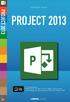 INDHOLDSFORTEGNELSE En ny og moderne Project... 7 Jørgen Koch KAPITEL ET... Kom godt i gang Det nye look... 10 Startskærmen... 11 Programvinduet... 12 Visninger... 13 Kolonneoverskrifter... 14 Rækkeoverskrifter...
INDHOLDSFORTEGNELSE En ny og moderne Project... 7 Jørgen Koch KAPITEL ET... Kom godt i gang Det nye look... 10 Startskærmen... 11 Programvinduet... 12 Visninger... 13 Kolonneoverskrifter... 14 Rækkeoverskrifter...
Manual til Wordpress. 1. Log ind på din Wordpress-side. Indhold:
 Manual til Wordpress Sådan opdaterer du din hjemmeside i Wordpress: Dette er en manual til de mest grundlæggende ting, så du selv kan redigere indholdet eller tilføje nyt på din hjemmeside. Guiden er skrevet
Manual til Wordpress Sådan opdaterer du din hjemmeside i Wordpress: Dette er en manual til de mest grundlæggende ting, så du selv kan redigere indholdet eller tilføje nyt på din hjemmeside. Guiden er skrevet
Kom godt igang med Indbo programmet fra PetriSoft Kort om Indbo: Indbo Free
 Kom godt igang med Indbo programmet fra PetriSoft Kort om Indbo: Indbo er et Windows 98/NT/2000/Me/Xp/Vista/Win7/Win8 program, der kan holde rede på hjemmets, firmaets, foreningens eller skolens inventar
Kom godt igang med Indbo programmet fra PetriSoft Kort om Indbo: Indbo er et Windows 98/NT/2000/Me/Xp/Vista/Win7/Win8 program, der kan holde rede på hjemmets, firmaets, foreningens eller skolens inventar
Picto Selector. Lav dine egne flotte symbolark på den nemme måde. Version: Oktober 2012
 Picto Selector Lav dine egne flotte symbolark på den nemme måde Version: Oktober 2012 Indholdsfortegnelse Hvad er Picto Selector?...4 USB?...4 Hent programmet...4 Installer programmet på din computer...5
Picto Selector Lav dine egne flotte symbolark på den nemme måde Version: Oktober 2012 Indholdsfortegnelse Hvad er Picto Selector?...4 USB?...4 Hent programmet...4 Installer programmet på din computer...5
Brug af Office 365 på din Windows Phone
 Brug af Office 365 på din Windows Phone Startvejledning Tjek mail Sæt din Windows Phone op til at sende og modtage mail fra din Office 365-konto. Tjek din kalender, uanset hvor du er Hav altid styr på,
Brug af Office 365 på din Windows Phone Startvejledning Tjek mail Sæt din Windows Phone op til at sende og modtage mail fra din Office 365-konto. Tjek din kalender, uanset hvor du er Hav altid styr på,
Avigilon Control Center 6 software-opgradering
 Avigilon Control Center 6 software-opgradering Ved opgradering til ACC 6 software, skal din software og licenser opgraderes. BEMÆRK: Du kan kun opgradere ACC 5.x software til ACC 6 software. Hvis du kører
Avigilon Control Center 6 software-opgradering Ved opgradering til ACC 6 software, skal din software og licenser opgraderes. BEMÆRK: Du kan kun opgradere ACC 5.x software til ACC 6 software. Hvis du kører
Startvejledning. Navigationsrude Brug navigationsruden til at bevæge dig rundt i din publikation og til at tilføje eller slette sider.
 Startvejledning Microsoft Publisher 2013 ser anderledes ud end tidligere versioner, så vi har oprettet denne vejledning, så du hurtigere kan lære programmet at kende. Værktøjslinjen Hurtig adgang Føj dine
Startvejledning Microsoft Publisher 2013 ser anderledes ud end tidligere versioner, så vi har oprettet denne vejledning, så du hurtigere kan lære programmet at kende. Værktøjslinjen Hurtig adgang Føj dine
PowerPoint 2007. Indhold UNI C
 PowerPoint 2007 Indhold Kom i gang med PowerPoint... 3 Hvad er en præsentation?... 3 Faner og bånd... 3 Visning og valg af funktioner... 4 Ny præsentation... 5 Visninger... 6 Normalvisning... 6 Diassortering...
PowerPoint 2007 Indhold Kom i gang med PowerPoint... 3 Hvad er en præsentation?... 3 Faner og bånd... 3 Visning og valg af funktioner... 4 Ny præsentation... 5 Visninger... 6 Normalvisning... 6 Diassortering...
Velkommen til Stifikseren!
 Powered by Velkommen til Stifikseren! Du har nu fået et meget effektivt værktøj til på én gang at lette dit arbejde og kvalificere dine elevers udbytte af deres og din indsats i forhold til deres skriftlige
Powered by Velkommen til Stifikseren! Du har nu fået et meget effektivt værktøj til på én gang at lette dit arbejde og kvalificere dine elevers udbytte af deres og din indsats i forhold til deres skriftlige
Studienet. Vejledning til det nye Studienet
 Studienet Vejledning til det nye Studienet Denne vejledning henvender sig til medarbejdere og studerende og forklarer de vigtigste funktioner på Studienet VIA IT 20-05-2013 Studienet Vejledning til det
Studienet Vejledning til det nye Studienet Denne vejledning henvender sig til medarbejdere og studerende og forklarer de vigtigste funktioner på Studienet VIA IT 20-05-2013 Studienet Vejledning til det
Novell Vibe 3.4. Novell. 1. juli 2013. Hurtig start. Start af Novell Vibe. Lære Novell Vibe-grænsefladen og funktionerne at kende
 Novell Vibe 3.4 1. juli 2013 Novell Hurtig start Når du begynder at bruge Novell Vibe, kan det være en god idé at starte med at konfigurere dit personlige arbejdsområde og oprette et teamarbejdsområde.
Novell Vibe 3.4 1. juli 2013 Novell Hurtig start Når du begynder at bruge Novell Vibe, kan det være en god idé at starte med at konfigurere dit personlige arbejdsområde og oprette et teamarbejdsområde.
MyDVD-brugervejledning
 MyDVD-brugervejledning Velkommen til MyDVD, et brugervenligt program til oprettelse af cd'er/dvd'er, som giver dig mulighed for at omdanne dine videoer og fotos til professionelle multimediediskprojekter
MyDVD-brugervejledning Velkommen til MyDVD, et brugervenligt program til oprettelse af cd'er/dvd'er, som giver dig mulighed for at omdanne dine videoer og fotos til professionelle multimediediskprojekter
Vejledning til brug af FirstClass
 Vejledning til brug af FirstClass - opdateret januar 2013 Indhold Installation af FirstClass foretages kun første gang... 2 Hent FirstClass-klienten... 2 Installer FirstClass-klienten... 3 Ændre kodeord...
Vejledning til brug af FirstClass - opdateret januar 2013 Indhold Installation af FirstClass foretages kun første gang... 2 Hent FirstClass-klienten... 2 Installer FirstClass-klienten... 3 Ændre kodeord...
SKYPE FOR BUSINESS QUICK CARDS KOM GODT I GANG MED SKYPE FOR BUSINESS
 SKYPE FOR BUSINESS QUICK CARDS KOM GODT I GANG MED SKYPE FOR BUSINESS . Indstillinger.. Installer Skype for Business på din computer.. Basis-indstillinger.. Indstil og skift headset og webcam.. Statusvisning
SKYPE FOR BUSINESS QUICK CARDS KOM GODT I GANG MED SKYPE FOR BUSINESS . Indstillinger.. Installer Skype for Business på din computer.. Basis-indstillinger.. Indstil og skift headset og webcam.. Statusvisning
LEOGICS Pen-tablet. Hurtig installationsguide
 LEOGICS Pen-tablet Hurtig installationsguide Velkommen Tak for købet af LEOGICS PT-1001 Pen-tablet. Du vil opdage hvor nemt det er at styre din computer ved brug af en digital pen i stedet for en mus.
LEOGICS Pen-tablet Hurtig installationsguide Velkommen Tak for købet af LEOGICS PT-1001 Pen-tablet. Du vil opdage hvor nemt det er at styre din computer ved brug af en digital pen i stedet for en mus.
Sektornet VPN Installationsvejledning Windows Vista/7
 Sektornet VPN Installationsvejledning Windows Vista/7 Version 5.0 Af Jesper Skou Jensen og Mads Udengaard Sørensen 1 Start installationen 1 1 Indledning Denne vejledning gennemgår opsætning af Sektornet
Sektornet VPN Installationsvejledning Windows Vista/7 Version 5.0 Af Jesper Skou Jensen og Mads Udengaard Sørensen 1 Start installationen 1 1 Indledning Denne vejledning gennemgår opsætning af Sektornet
Genvejstaster til Windows
 Genvejstaster til Windows Selvom musen er et praktisk redskab, er den langt fra altid den hurtigste måde at styre computeren på. Ofte vil det være meget hurtigere at bruge genvejstaster. Hvis du sidder
Genvejstaster til Windows Selvom musen er et praktisk redskab, er den langt fra altid den hurtigste måde at styre computeren på. Ofte vil det være meget hurtigere at bruge genvejstaster. Hvis du sidder
Vejledning KPK Online Prøverum
 Vejledning KPK Online Prøverum INDHOLD Introduktion side 2 Funktionsliste side 2 Få adgang til systemet side 3 Opload dine billeder side 4 Sådan bruges systemet side 5 Gem dine eksempler side 7 Side 1/7
Vejledning KPK Online Prøverum INDHOLD Introduktion side 2 Funktionsliste side 2 Få adgang til systemet side 3 Opload dine billeder side 4 Sådan bruges systemet side 5 Gem dine eksempler side 7 Side 1/7
DANSK SKOLEDATA APS. Tlf. 86 44 80 99 E-mail DSD@skoledata.dk DSA-Ventelisten
 Indholdsfortegnelse Overordnet beskrivelse af programmets funktioner... 2 Log på... 2 Manuel oprettelse af elev.... 3 Optagelse af elever... 3 1 Gruppering og sortering af elever... 3 2 Udvælg aspiranter...
Indholdsfortegnelse Overordnet beskrivelse af programmets funktioner... 2 Log på... 2 Manuel oprettelse af elev.... 3 Optagelse af elever... 3 1 Gruppering og sortering af elever... 3 2 Udvælg aspiranter...
 NYT Panda Antivirus 2007 Kom godt i gang Vigtigt! Læs venligst grundigt afsnittet i denne guide om online registrering. Her findes nødvendige oplysninger for maksimal beskyttelse af din PC. Afinstaller
NYT Panda Antivirus 2007 Kom godt i gang Vigtigt! Læs venligst grundigt afsnittet i denne guide om online registrering. Her findes nødvendige oplysninger for maksimal beskyttelse af din PC. Afinstaller
 Panda Antivirus + Firewall 2007 NYT Titanium Kom godt i gang Vigtigt! Læs venligst grundigt afsnittet i denne guide om online registrering. Her findes nødvendige oplysninger for maksimal beskyttelse af
Panda Antivirus + Firewall 2007 NYT Titanium Kom godt i gang Vigtigt! Læs venligst grundigt afsnittet i denne guide om online registrering. Her findes nødvendige oplysninger for maksimal beskyttelse af
Windows 7. Windows 7. Øvelse 1: Genveje. Øvelse 2: Installer en printer. Øvelse 3: Diverse små programmer
 Windows 7 Øvelse 1: Genveje Højreklik på et tomt sted på skrivebordet og opret en Ny mappe. Omdøb mappen til Edb Åbn Word ved at klikke I følgende rækkefølge: Startknap Alle programmer Microsoft Office
Windows 7 Øvelse 1: Genveje Højreklik på et tomt sted på skrivebordet og opret en Ny mappe. Omdøb mappen til Edb Åbn Word ved at klikke I følgende rækkefølge: Startknap Alle programmer Microsoft Office
GUIDE TIL CLOUD DRIVE
 GUIDE TIL CLOUD DRIVE Dette er en guide du kan anvende til nemt at komme effektivt i gang med at anvende Cloud Drive Indholdsfortegnelse 1. Tilgængelige Cloud Drive klienter 2. Guide til Windows klienten
GUIDE TIL CLOUD DRIVE Dette er en guide du kan anvende til nemt at komme effektivt i gang med at anvende Cloud Drive Indholdsfortegnelse 1. Tilgængelige Cloud Drive klienter 2. Guide til Windows klienten
Oversigt over service og support
 Oversigt over service og support QuickRestore Compaq gør det muligt til hver en tid at gendanne systemet med QuickRestore. Der er fem gendannelsesfunktioner i QuickRestore. Disse beskrives i nedenstående
Oversigt over service og support QuickRestore Compaq gør det muligt til hver en tid at gendanne systemet med QuickRestore. Der er fem gendannelsesfunktioner i QuickRestore. Disse beskrives i nedenstående
Sådan opdaterer og vedligeholder du din hjemmeside i Wordpress.
 Wordpress manual Sådan opdaterer og vedligeholder du din hjemmeside i Wordpress. Dette er en manual til de mest grundlæggende ting og funktioner i Wordpress, så du selv kan redigere indholdet eller tilføje
Wordpress manual Sådan opdaterer og vedligeholder du din hjemmeside i Wordpress. Dette er en manual til de mest grundlæggende ting og funktioner i Wordpress, så du selv kan redigere indholdet eller tilføje
Keepit Classic. Keepit Classic Relaterede Problemer
 Keepit Classic Relaterede Problemer Ændre email-adresse til login Er du Keepit erhverv kunde (PRO / Server konto) kan du selv ændre din e-mail adresse i kontrolpanelet Gå i kontrolpanel på cp.keepit.com/login
Keepit Classic Relaterede Problemer Ændre email-adresse til login Er du Keepit erhverv kunde (PRO / Server konto) kan du selv ændre din e-mail adresse i kontrolpanelet Gå i kontrolpanel på cp.keepit.com/login
Vejledning i installation af chipkortlæsere
 Vejledning i installation af chipkortlæsere fra Nets P. 1-15 Indholdsfortegnelse Vejledningens formål og indhold... 3 Formål... 3 Indhold... 3 Læsevejledning... 3 Rettigheder... 3 Softwareunderstøttelse
Vejledning i installation af chipkortlæsere fra Nets P. 1-15 Indholdsfortegnelse Vejledningens formål og indhold... 3 Formål... 3 Indhold... 3 Læsevejledning... 3 Rettigheder... 3 Softwareunderstøttelse
Brug af Office 365 på din iphone eller ipad
 Brug af Office 365 på din iphone eller ipad Startvejledning Se mail Konfigurer din iphone eller ipad til at sende og modtage e-mail fra dit Office 365-konto. Se din kalender, uanset hvor du er Du kan altid
Brug af Office 365 på din iphone eller ipad Startvejledning Se mail Konfigurer din iphone eller ipad til at sende og modtage e-mail fra dit Office 365-konto. Se din kalender, uanset hvor du er Du kan altid
Huskesedler. Design og automatisering af regneark. Microsoft Excel 2013
 Huskesedler Design og automatisering af regneark Microsoft Excel 2013 Januar 2017 Knord Side 2 Indholdsfortegnelse Ark... 4 Beskyttelse... 6 Diagram... 7 Eksport af data... 8 Fejlretning i formler... 9
Huskesedler Design og automatisering af regneark Microsoft Excel 2013 Januar 2017 Knord Side 2 Indholdsfortegnelse Ark... 4 Beskyttelse... 6 Diagram... 7 Eksport af data... 8 Fejlretning i formler... 9
Manual til administration af online booking
 2016 Manual til administration af online booking ShopBook Online Med forklaring og eksempler på hvordan man konfigurerer og overvåger online booking. www.obels.dk 1 Introduktion... 4 1.1 Formål... 4 1.2
2016 Manual til administration af online booking ShopBook Online Med forklaring og eksempler på hvordan man konfigurerer og overvåger online booking. www.obels.dk 1 Introduktion... 4 1.1 Formål... 4 1.2
Brugermanual til MOBI:DO Make på Internettet
 Brugermanual til MOBI:DO Make på Internettet Introduktion Med MOBI:DO Make kan du oprette guides, som kan ses i MOBI:DO. En guide virker som en checkliste, der fører brugeren hele vejen igennem en arbejdsopgave.
Brugermanual til MOBI:DO Make på Internettet Introduktion Med MOBI:DO Make kan du oprette guides, som kan ses i MOBI:DO. En guide virker som en checkliste, der fører brugeren hele vejen igennem en arbejdsopgave.
Quick guide Dynamicweb 9. Kom godt i gang med brugen af redigeringsværktøjet bag vores hjemmesideløsning CMS-systemet Dynamicweb
 Quick guide Dynamicweb 9 Kom godt i gang med brugen af redigeringsværktøjet bag vores hjemmesideløsning CMS-systemet Dynamicweb Indholdsfortegnelse Sådan logger du på... 3 Opbygning... 4 Beskrivelse af
Quick guide Dynamicweb 9 Kom godt i gang med brugen af redigeringsværktøjet bag vores hjemmesideløsning CMS-systemet Dynamicweb Indholdsfortegnelse Sådan logger du på... 3 Opbygning... 4 Beskrivelse af
Daglig brug af JitBesked 2.0
 Daglig brug af JitBesked 2.0 Indholdsfortegnelse Oprettelse af personer (modtagere)...3 Afsendelse af besked...4 Valg af flere modtagere...5 Valg af flere personer der ligger i rækkefølge...5 Valg af flere
Daglig brug af JitBesked 2.0 Indholdsfortegnelse Oprettelse af personer (modtagere)...3 Afsendelse af besked...4 Valg af flere modtagere...5 Valg af flere personer der ligger i rækkefølge...5 Valg af flere
Contents. WorkZone Process 2013
 2013 Onlinehjælp WorkZone Process 2013 Contents Onlinehjælp til WorkZone Process 2013 3 Dokumenthistorik 4 Nyheder 5 Sådan starter du processer 6 Start proces i Captia Web Client 7 Start proces på basis
2013 Onlinehjælp WorkZone Process 2013 Contents Onlinehjælp til WorkZone Process 2013 3 Dokumenthistorik 4 Nyheder 5 Sådan starter du processer 6 Start proces i Captia Web Client 7 Start proces på basis
Administrator manual
 Revision 1 Administrator manual INDHOLD LOG IND 1 OVERBLIK 1 ARBEJDSRUM 1 MEDARBEJDERE 2 OPRET NY MEDARBEJDER 2 TRIN 1 AF 4: NAVN OG OPLYSNINGER 2 TRIN 2 AF 4: LEGITIMATION 2 TRIN 3 AF 4: EFFEKTIVITETSNIVEAU
Revision 1 Administrator manual INDHOLD LOG IND 1 OVERBLIK 1 ARBEJDSRUM 1 MEDARBEJDERE 2 OPRET NY MEDARBEJDER 2 TRIN 1 AF 4: NAVN OG OPLYSNINGER 2 TRIN 2 AF 4: LEGITIMATION 2 TRIN 3 AF 4: EFFEKTIVITETSNIVEAU
Brugervejledning til Tildeling.dk For superbrugere - Udbyder
 Brugervejledning til Tildeling.dk For superbrugere - Udbyder Opdateret den 15. november 2017 Side 1 af 20 Indholdsfortegnelse 1 Formål... 4 2 Adgang... 4 3 Menu... 4 3.1 Ret mine data... 4 3.2 Opret opgave...
Brugervejledning til Tildeling.dk For superbrugere - Udbyder Opdateret den 15. november 2017 Side 1 af 20 Indholdsfortegnelse 1 Formål... 4 2 Adgang... 4 3 Menu... 4 3.1 Ret mine data... 4 3.2 Opret opgave...
Mamut Anlægsregister Introduktion
 Mamut Anlægsregister Introduktion This program includes software developed by Skybound Software (http://www.skybound.ca) Mamut Anlægsregister INDHOLD 1 OM MAMUT ANLÆGSREGISTER... 1 2 INSTALLATION... 2
Mamut Anlægsregister Introduktion This program includes software developed by Skybound Software (http://www.skybound.ca) Mamut Anlægsregister INDHOLD 1 OM MAMUT ANLÆGSREGISTER... 1 2 INSTALLATION... 2
Produktbemærkning. Copyright 2013 Hewlett-Packard Development Company, L.P. Vilkår vedrørende software
 Start her Copyright 2013 Hewlett-Packard Development Company, L.P. Windows er et amerikansk-registreret varemærke tilhørende Microsoft Corporation. Oplysningerne indeholdt heri kan ændres uden varsel.
Start her Copyright 2013 Hewlett-Packard Development Company, L.P. Windows er et amerikansk-registreret varemærke tilhørende Microsoft Corporation. Oplysningerne indeholdt heri kan ændres uden varsel.
Mini-vejledning til edoc4 med grundlæggende funktioner
 Mini-vejledning til edoc4 med grundlæggende funktioner Denne vejledning indeholder en kort præsentation af portalen i edoc version 4.1 og præsenterer de mest anvendte funktioner og arbejdsgange inkl. søgninger.
Mini-vejledning til edoc4 med grundlæggende funktioner Denne vejledning indeholder en kort præsentation af portalen i edoc version 4.1 og præsenterer de mest anvendte funktioner og arbejdsgange inkl. søgninger.
Kom godt i gang med Klasseværelse. Lærervejledning om Klasseværelse-appen til Mac
 Kom godt i gang med Klasseværelse Lærervejledning om Klasseværelse-appen til Mac Velkommen til Klasseværelse på Mac Klasseværelse er en effektiv app til ipad og Mac, som gør det nemmere for dig at styre
Kom godt i gang med Klasseværelse Lærervejledning om Klasseværelse-appen til Mac Velkommen til Klasseværelse på Mac Klasseværelse er en effektiv app til ipad og Mac, som gør det nemmere for dig at styre
SÅDAN BRUGER DU TEKST- BEHANDLING INTRODUKTION
 SÅDAN BRUGER DU TEKST- BEHANDLING INTRODUKTION I vejledningen bruger vi det gratis program Writer fra OpenOffice som eksempel til at vise, hvordan man bruger nogle helt grundlæggende funktioner i tekstbehandling.
SÅDAN BRUGER DU TEKST- BEHANDLING INTRODUKTION I vejledningen bruger vi det gratis program Writer fra OpenOffice som eksempel til at vise, hvordan man bruger nogle helt grundlæggende funktioner i tekstbehandling.
Sikkerhedskopiering og gendannelse Brugervejledning
 Sikkerhedskopiering og gendannelse Brugervejledning Copyright 2007-2009 Hewlett-Packard Development Company, L.P. Windows er et amerikansk-registreret varemærke tilhørende Microsoft Corporation. Produktbemærkning
Sikkerhedskopiering og gendannelse Brugervejledning Copyright 2007-2009 Hewlett-Packard Development Company, L.P. Windows er et amerikansk-registreret varemærke tilhørende Microsoft Corporation. Produktbemærkning
Boot Camp Installerings- & indstillingshåndbog
 Boot Camp Installerings- & indstillingshåndbog Indholdsfortegnelse 3 Introduktion 3 Hvad du har brug for 4 Oversigt over installering 4 Trin 1: Søg efter opdateringer 4 Trin 2: Klargør Mac til Windows
Boot Camp Installerings- & indstillingshåndbog Indholdsfortegnelse 3 Introduktion 3 Hvad du har brug for 4 Oversigt over installering 4 Trin 1: Søg efter opdateringer 4 Trin 2: Klargør Mac til Windows
Opsætningsvejledning efter opdatering (ghostning) af hybriderne
 Opsætningsvejledning efter opdatering (ghostning) af hybriderne Indholdsfortegnelse Login til Windows... 2 Aktivering af Office 365... 3 Kom i gang med Office 365 og OneDrive for Business... 4 Opsætning
Opsætningsvejledning efter opdatering (ghostning) af hybriderne Indholdsfortegnelse Login til Windows... 2 Aktivering af Office 365... 3 Kom i gang med Office 365 og OneDrive for Business... 4 Opsætning
Kom i gang med. Kapitel 9 Impress: Præsentationer i OpenOffice.org. OpenOffice.org
 Kom i gang med Kapitel 9 Impress: Præsentationer i OpenOffice.org OpenOffice.org Rettigheder Dette dokument er beskyttet af Copyright 2005 til bidragsyderne som er oplistet i afsnittet Forfattere. Du kan
Kom i gang med Kapitel 9 Impress: Præsentationer i OpenOffice.org OpenOffice.org Rettigheder Dette dokument er beskyttet af Copyright 2005 til bidragsyderne som er oplistet i afsnittet Forfattere. Du kan
Håndbogen kan distribueres frit i sin helhed, digitalt eller i trykt format til alle brugere af EPiServer CMS..
 Copyright Denne håndbog er beskyttet af ophavsretlige love. Ændringer af indholdet eller delvis kopiering af indhold må ikke finde sted uden tilladelse fra ophavsretshaveren. Håndbogen kan distribueres
Copyright Denne håndbog er beskyttet af ophavsretlige love. Ændringer af indholdet eller delvis kopiering af indhold må ikke finde sted uden tilladelse fra ophavsretshaveren. Håndbogen kan distribueres
Guide til Umbraco CMS
 web Guide til Umbraco CMS Indhold Indledning 3 Kompatible browsere 3 Log ind i Umbraco 4 Content-delen 5 Indholdstræet 5 Tilføjelse af en side/sektion 7 Sortering af indhold 12 Galleri 14 Mediebibliotek
web Guide til Umbraco CMS Indhold Indledning 3 Kompatible browsere 3 Log ind i Umbraco 4 Content-delen 5 Indholdstræet 5 Tilføjelse af en side/sektion 7 Sortering af indhold 12 Galleri 14 Mediebibliotek
SMART Ink 3.0 BRUGERVEJLEDNING FOR MAC OS X-OPERATIVSYSTEMSOFTWARE
 SMART Ink 3.0 BRUGERVEJLEDNING FOR MAC OS X-OPERATIVSYSTEMSOFTWARE Meddelelse om varemærker SMART Ink, SMART Meeting Pro, smarttech, SMART-logoet og alle SMART-sloganer er varemærker eller registrerede
SMART Ink 3.0 BRUGERVEJLEDNING FOR MAC OS X-OPERATIVSYSTEMSOFTWARE Meddelelse om varemærker SMART Ink, SMART Meeting Pro, smarttech, SMART-logoet og alle SMART-sloganer er varemærker eller registrerede
